Samsung SYNCMASTER 460DXN User Manual [pt]
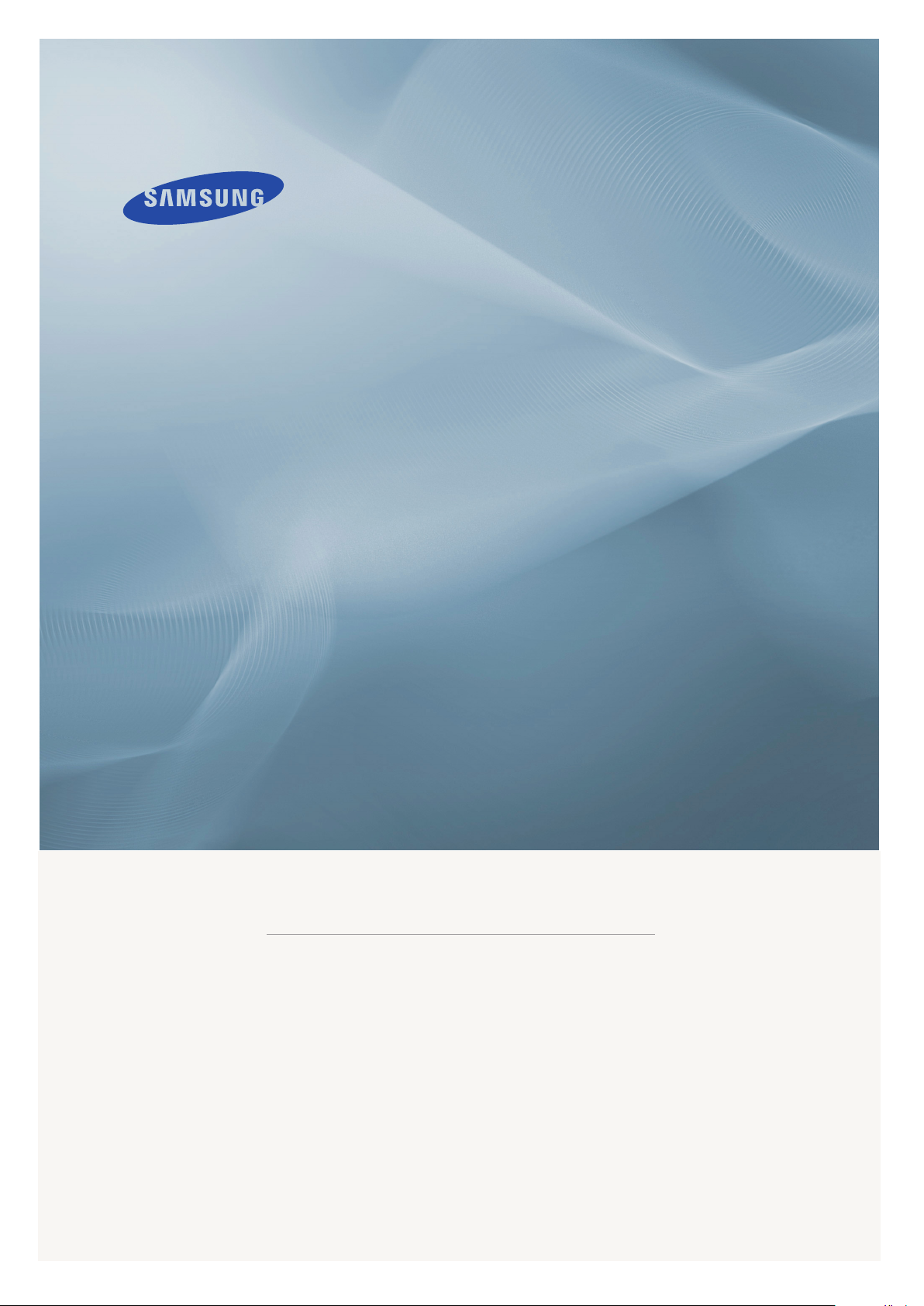
LCD MONITOR
quick start guide
400DXn,460DXn
ii
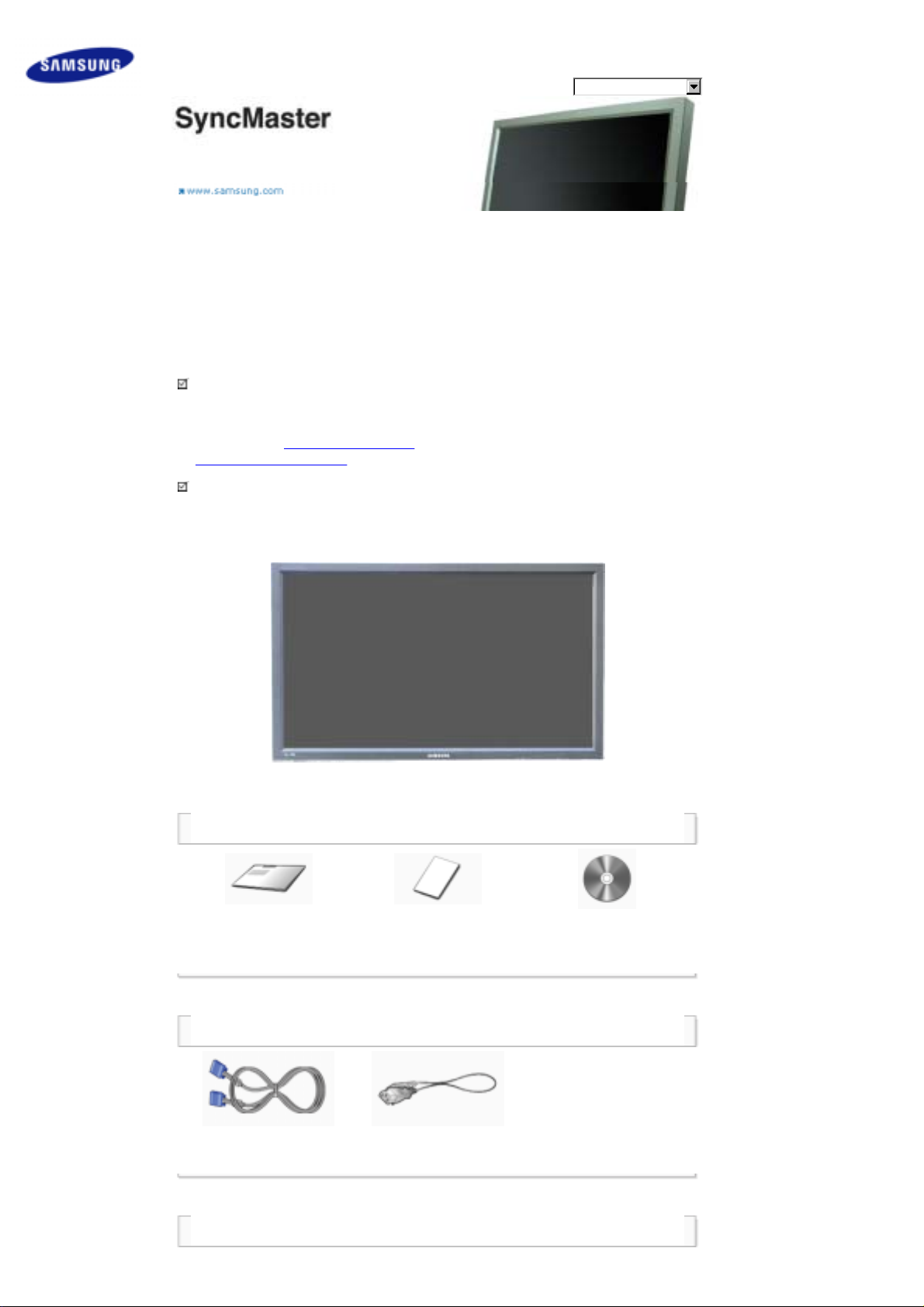
Precauções de segurança
Introdução
Conteúdo da embalagem
Monitor
Esquema mecânico
Ligações
Usar software
Regular monitor
Resolução de problemas
Especificações técnicas
Informações
Anexo
Seleccionar idioma Página principal
A cor e a aparência do produto podem variar consoante o modelo e as especificações do produto estão
sujeitas a alteração sem aviso prévio para melhoria de desempenho do produto.
Introdução
Nota
• Certifique-se de que os seguintes artigos estão incluídos com o monitor.
Se faltar um artigo ontacte o seu representante
Contacte um representante local
Nota
para comprar itens opcionais.
.
Modelo
Conteúdo da
embalagem
• Não deixe o produto no chão.
Manual
Guia de Instalação Rápida
Monitor
Cartão de garantia
(não está disponível em
todos os locais)
Manual do utilizador,
software MDC, software
MagicNet
Cabo
Cabo de sinal (D-Sub de 15
pinos)
Outros
Cabo de alimentação
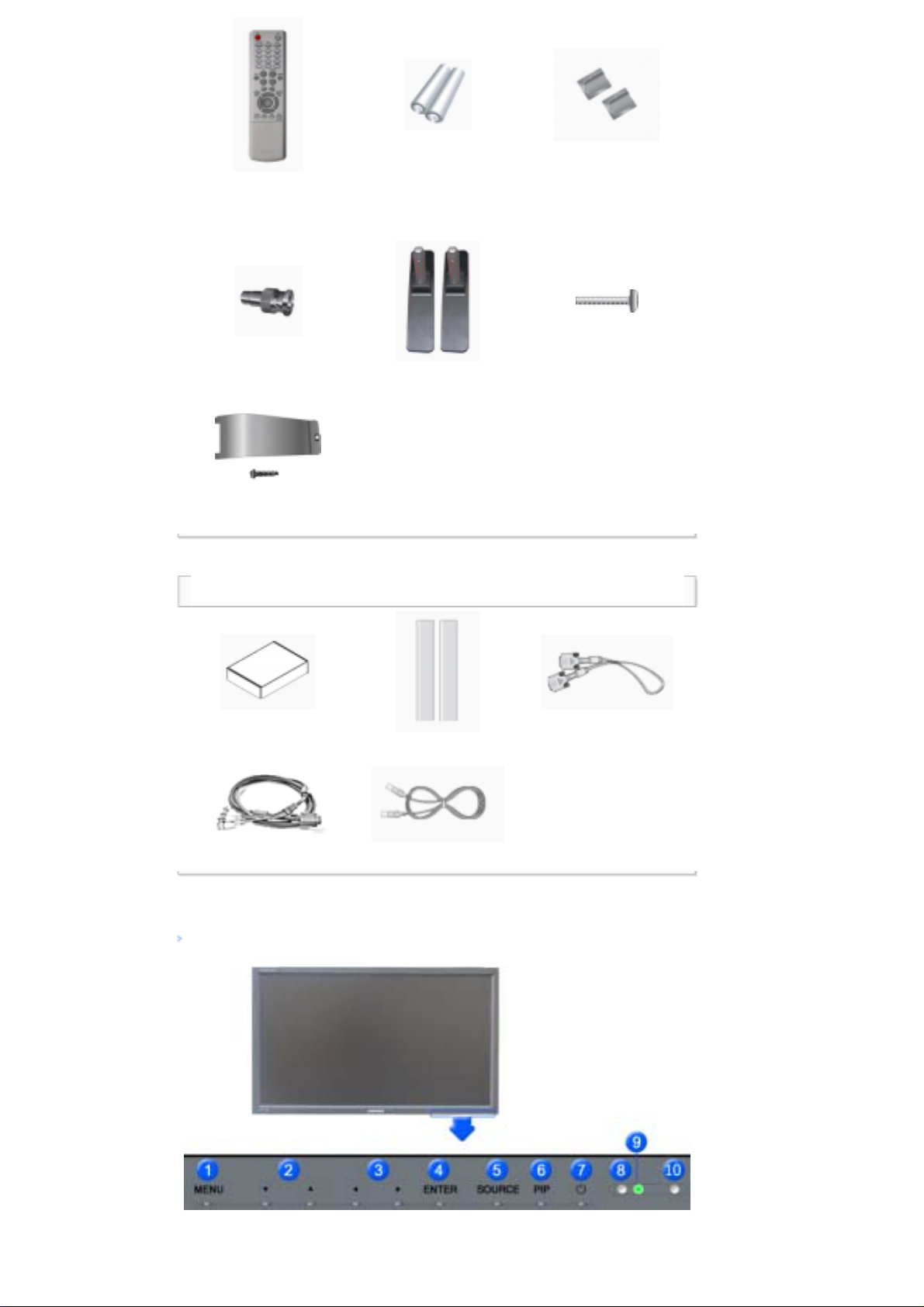
Controlo remoto
Pilhas (AAA X 2)
(não está disponível em
todos os locais)
Cobertura do orifício
Ficha do adaptador BNC
-RCA
Suporte temporário Parafuso: 4EA
suporte USB & Parafuso
(1EA)
Vendido em separado
Kit de montagem na parede Conjunto de altifalantes Cabo DVI
Cabo BNC Cabo LAN
Monitor
Parte frontal
1) MENU
Abre o menu OSD. Também utilizado para sair do menu OSD ou regressar ao menu anterior.
2) Botão Para cima-para baixo
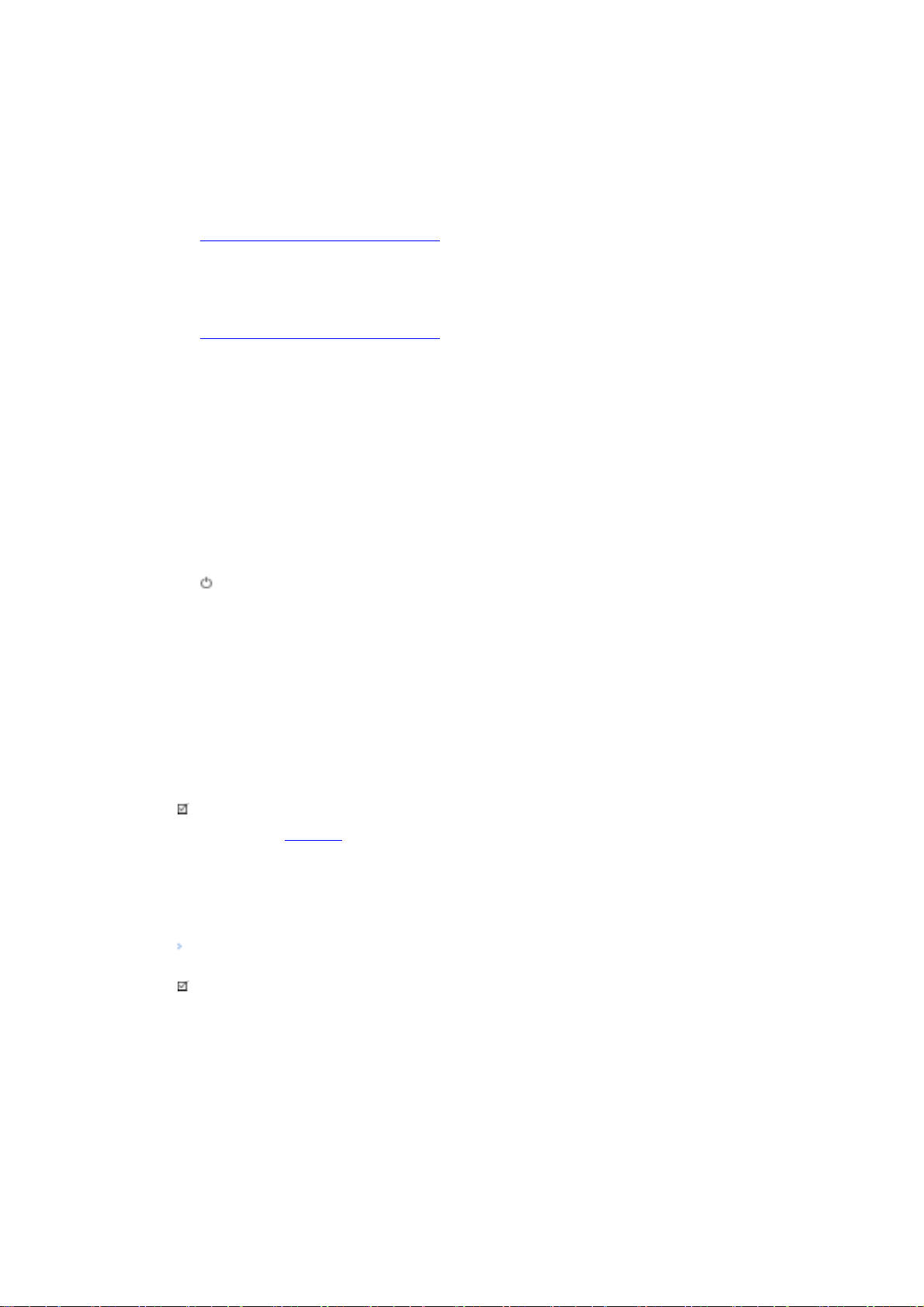
Move de um item de menu para outro na vertical ou ajusta os valores de menu seleccionados.
3) Botão esquerda-direita / Botão Volume
Move de um item de menu para outro na horizontal ou ajusta os valores de menu seleccionados.
Também ajusta o volume de áudio.
4) ENTER
Utilizado para seleccionar o menu OSD [Sair].
5) SOURCE
Passa do modo de PC para o modo Vídeo.
[PC] → [BNC] → [DVI] → [AV] → [S-Video] → [Komp.] → [HDMI] → [MagicNet]
>> Clique aqui para visualizar um clip de anima
ção.
6) PIP
Prima este botão para controlar a janela PIP.
Não é possível sobrepor mais do que uma imagem PIP no ecrã porque o BNC e o componente utilizam o
mesmo terminal.
>> Clique aqui para visualizar um clip de anima
•
PC / DVI
AV / S-Video / Componente / HDMI Modo
•
BNC
AV / S-Video / HDMI Modo
•
DVI
AV / S-Video / Componente
•
AV / S-Vídeo
PC / BNC / DVI Modo
•
Component
PC / DVI Modo
•
HDMI
PC / BNC Modo
ção.
7)
Botão de ligar e desliga
Utilize este botão para ligar e desligar o monitor.
8) Sensor de luminosidade
A função Sensor de luminosidade do produto detecta automaticamente a luminosidade circundante,
através de um sensor de luminosidade, ajustando-a em conformidade.
9) Indicador Alimentação
Acende-se quando desliga a alimentação.
10) Sensor de controlo remoto
Direccione o controlo remoto para este ponto no monitor.
Nota
• Consulte a secção PowerSaver do manual para obter mais informação sobre as funções de poupança de
energia. Para poupar energia, desligue o monitor quando não necessita dele ou quando o abandona
durante longos períodos de tempo.
Parte traseira
Nota
• Para obter informações detalhadas relativamente às ligações de cabos, consulte Ligação do monitor em
Configuração. O aspecto posterior do monitor pode variar ligeiramente dependendo do modelo do monitor.
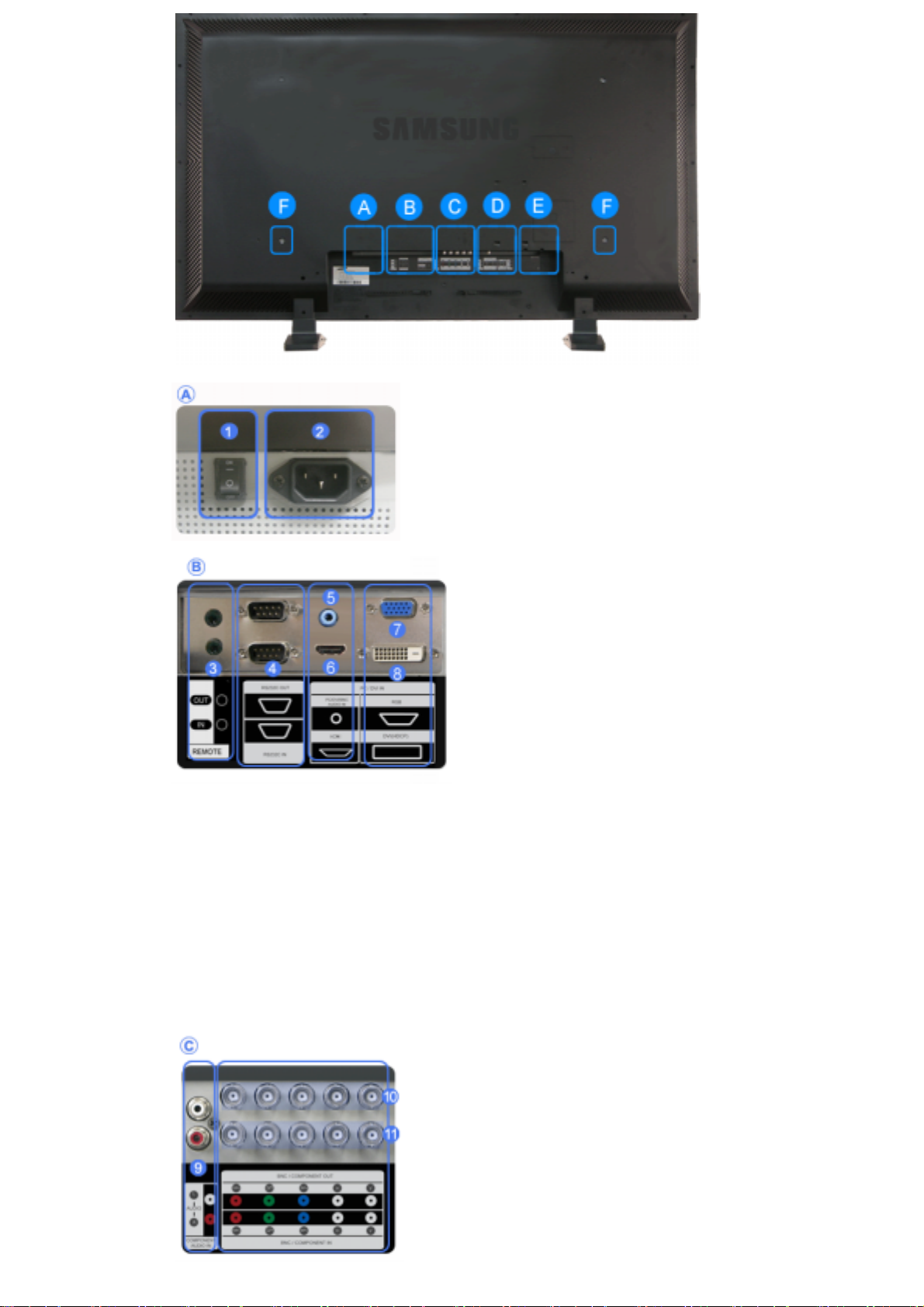
1) POWER SW (Interruptor de alimentação
ligada / desligada) ON/OFF:
liga e desliga o monitor.
2) POWER IN (Porta de alimentação):
cabo de alimentação; para ligar ao monitor e a uma
tomada de parede.
3) REMOTE OUT/IN
Pode utilizar um telecomando com fios
ligando-o ao monitor.
4) RS232C OUT/IN (Porta série RS232C)
Porta de programa MDC (Controlo de
dispositivo múltiplo)
5) DVI / PC / HDMI IN [PC/DVI/BNC AUDIO
IN] (Terminal de ligação áudio
PC/DVI/BNC (Entrada))
6) DVI / PC / HDMI IN [HDMI]
Utilize um cabo HDMI para ligar o terminal
HDMI na parte de trás do monitor ao terminal
HDMI do dispositivo de saída digital.
7) DVI / PC / HDMI IN [RGB] (Terminal de
ligação de vídeo PC)
Modo PC - Utilizar o conector D-Sub com 15
pinos (PC analógico)
8) DVI / PC / HDMI IN [DVI(HDCP)] (Terminal
de ligação de vídeo PC)
Modo DVI - Utilizar o conector DVI-D para DVID (PC digital)
9) COMPONENT AUDIO IN [L-AUDIO-R]
(Terminal de ligação áudio componentes
(Entrada))
10)
BNC/COMPONENT OUT [R/P
R, G/Y, B/PB,
H, V] (Terminal de ligação de vídeo BNC /
Terminal de ligação de componentes
(Saída))
BNC (PC analógico) Ligação: a ligar porta R, G,
B, H, V
Ligação de componentes: a ligar porta P
P
B
, Y,
R
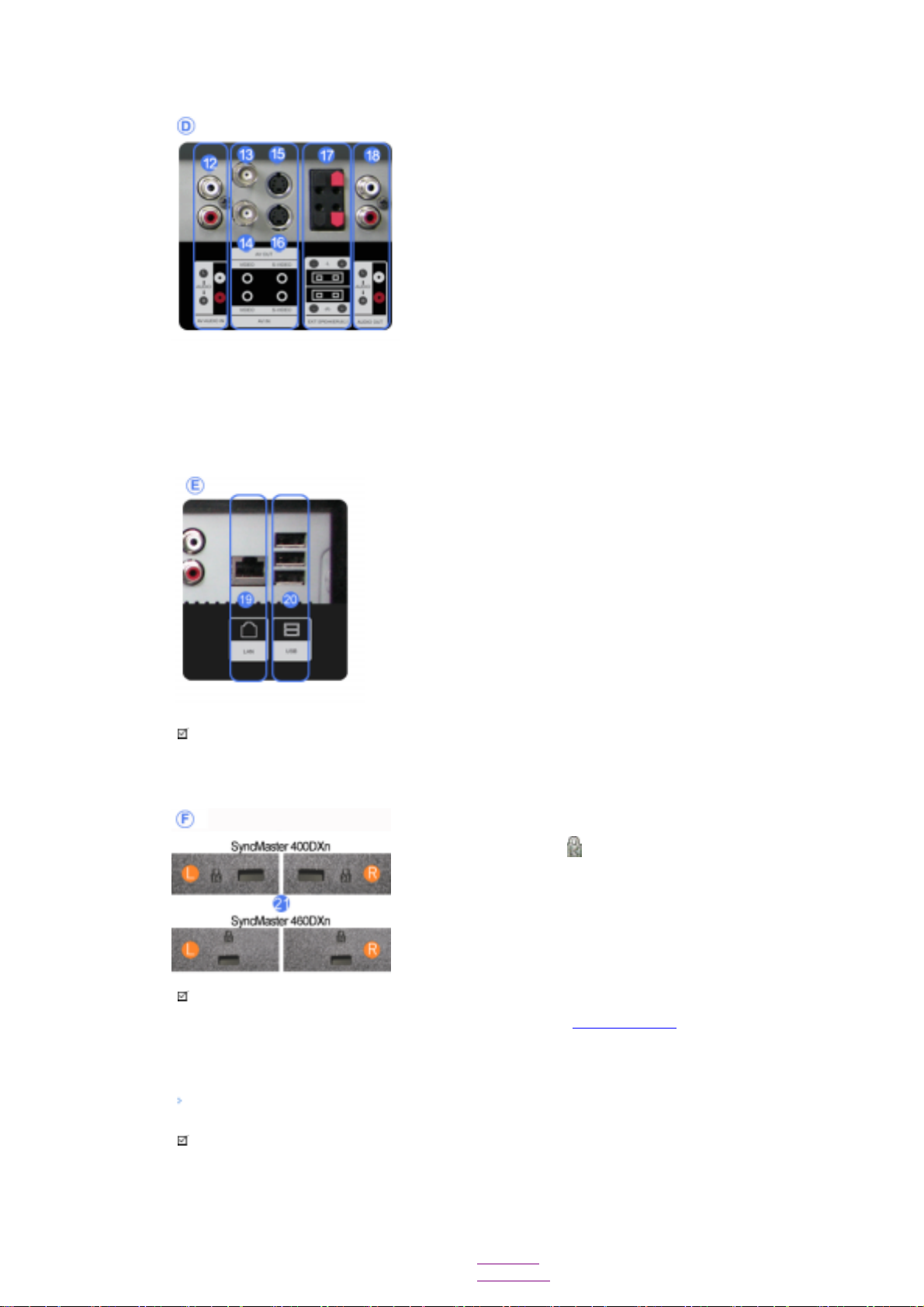
11)
BNC/COMPONENT IN [R/P
R, G/Y, B/PB, H,
V] (Terminal de ligação de vídeo BNC /
Terminal de ligação de componentes
(Entrada))
12) AV AUDIO IN [L-AUDIO-R](Terminal de
ligação de áudio de MONITOR (Entrada))
13) AV OUT [VIDEO](Terminal de ligação de
vídeo) : Modo de AV (Saída)
14) AV IN [VIDEO](Terminal de ligação de vídeo)
(Entrada)
15) AV OUT [S-VIDEO] (Terminal de ligação de S-
vídeo) : Modo de S-vídeo (Saída)
16) AV IN [S-VIDEO] (Terminal de ligação de S-
vídeo) (Entrada)
17) EXT SPEAKER(8 Ω ) [- - L - +, - - R - +]
(Terminal de ligação áudio Digital (8 Ω))
18) AUDIO OUT [L-AUDIO-R] (Terminal de ligação
de áudio de MONITOR (Saída))
AUDIO OUT : para ligação com PC, DVI, BNC
19) LAN (Terminal de ligação LAN)
20) USB (Terminal de ligação USB)
Teclado / Rato, Dispositivo de armazenamento
em massa compativel.
Nota
• O número do monitor que pode ser ligado ao 'loopout' pode ser diferente consoante o cabo, fonte de sinal,
etc. É possível ligar dez monitores se se utilizar um cabo em que não há degradação nem fonte de sinal.
21) Bloqueio Kensington
O dispositivo de bloqueio Kensington serve para
'fixar' fisicamente o sistema quando o utilizar num
local público. (O dispositivo de bloqueio tem que ser
adquirido separadamente. )
Para saber como utilizar um dispositivo de
bloqueio, contacte o vendedor a quem o
adquiriu.
Nota
• Para obter informações detalhadas relativamente às ligações de cabos, consulte Liga
Configuração.
ção do monitorem
Controlo remoto
Nota
• O desempenho do controlo remoto pode ser afectado por um aparelho de TV ou outros dispositivos
electrónicos a funcionar junto do monitor, provocando um funcionamento incorrecto devido à interferência
com a frequência.
1. ON / OFF
2. MAGICNET
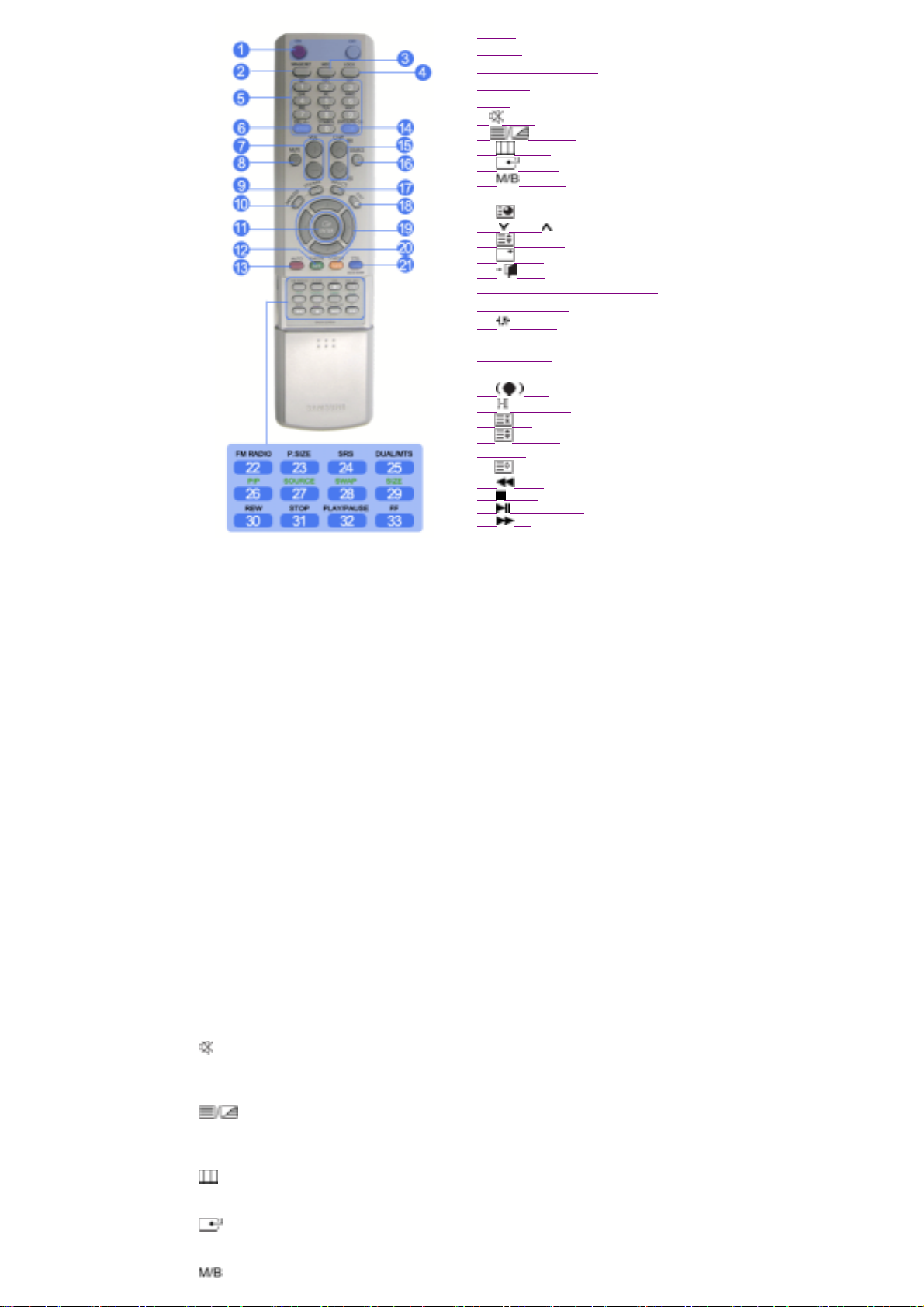
3. MDC
W
4. LOCK
ões de MagicNet
5. Bot
6.+100 -/--
7. VOL
8. MUTE
9. TTX/MIX
10. MENU
11. ENTER
12. P.MODE
13. AUTO
14. ENTER/PRE-CH
15 . CH/P
16. SOURCE
17. INFO
18. EXIT
19. Botões Para Cima-Para Baixo,
Esquerdo-Direito
20. S.MODE
21. STILL
22. FM RADIO
23. P.SIZE
24. SRS
25. DUAL/MTS
26. PIP
27. SOURCE
28. SWAP
29. SIZE
30. RE
31. STOP
32. PLAY/PAUSE
33. FF
1) ON / OFF
Utilize este botão para ligar e desligar o monitor.
2) MagicNet
Botão de iniciação rápida do MagicNet.
3) MDC
Botão de iniciação rápida do MDC.
4) LOCK
Este botão activa ou desactiva todas as teclas de função do telecomando e do monitor à excepção de
POWER e LOCK.
5) Botões de MagicNet
Utilize estes botões para MagicNet.
• Alfabeto/Número: Utilize os botões quando introduzir um endereço de website.
• DEL: Utilize para Back Space (Retrocesso).
• SYMBOL: Utilize para introduzir sinais. (.O_-)
• ENTER: Utilize para introduzir.
6) +100 -/--
Premir para seleccionar canais superiores a 100.
Por exemplo, para seleccionar 121, prima "+100", em seguida, prima "2" e "1".
- A funcionalidade não está disponível para este monitor.
7) - VOL +
Também ajusta o volume de áudio.
MUTE
8)
Efectua uma pausa (silencia) a saída de áudio temporariamente.
O áudio recomeça se o botão Sem som ou - VOL + for premido no modo Sem som.
9)
10)
Também utilizado para sair do menu OSD ou regressar ao menu anterior.
11)
Utilizado para seleccionar o menu OSD [Sair].
12)
TTX/MIX
Os canais de TV fornecem serviços de informações escritas através do Teletexto.
[TTX / MIX é principalmente utilizado na Europa. ]
MENU
ENTER
P.MODE
